Views: 474
Docker Setup on ParrotOS 6.3
In this tutorial, we’ll walk you through a foolproof, up-to-date method for getting Docker up and running on the latest release of Parrot OS (March, 2025).Because there’s no official release from Parrot OS (cmiiw), you need to install based on debian.
Step 1: Remove any Incorrect Docker Repository
sudo rm /etc/apt/sources.list.d/docker.list
sudo apt updateStep 2: Add Docker’s Official GPG Key
sudo install -m 0755 -d /etc/apt/keyrings
curl -fsSL https://download.docker.com/linux/debian/gpg | sudo tee /etc/apt/keyrings/docker.asc > /dev/null
sudo chmod a+r /etc/apt/keyrings/docker.ascStep 3: Add the Correct Docker Repository
echo "deb [arch=$(dpkg --print-architecture) signed-by=/etc/apt/keyrings/docker.asc] https://download.docker.com/linux/debian bookworm stable" | sudo tee /etc/apt/sources.list.d/docker.list > /dev/nullStep 4: Update and Install Docker
sudo apt update
sudo apt-get install docker-ce docker-ce-cli containerd.io docker-buildx-plugin docker-compose-pluginStep 5: Start and Enable Docker
sudo systemctl start docker
sudo systemctl enable docker
sudo systemctl status docker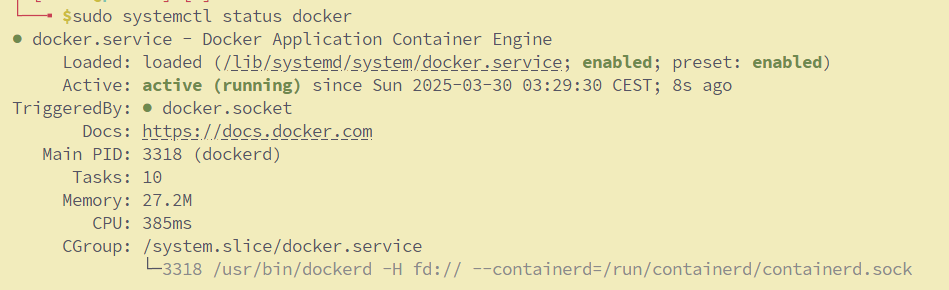
Step 6: Verify the status of Docker
Now, try running:
docker run hello-worldYou will receive an output similar to this:

Last but not least! Verify that Docker is installed and running correctly by checking its version:
docker --versionThat’s it! You have successfully installed Docker on Parrot OS 6.3.



